Domina la búsqueda en páginas web: cómo encontrar cualquier palabra con eficiencia
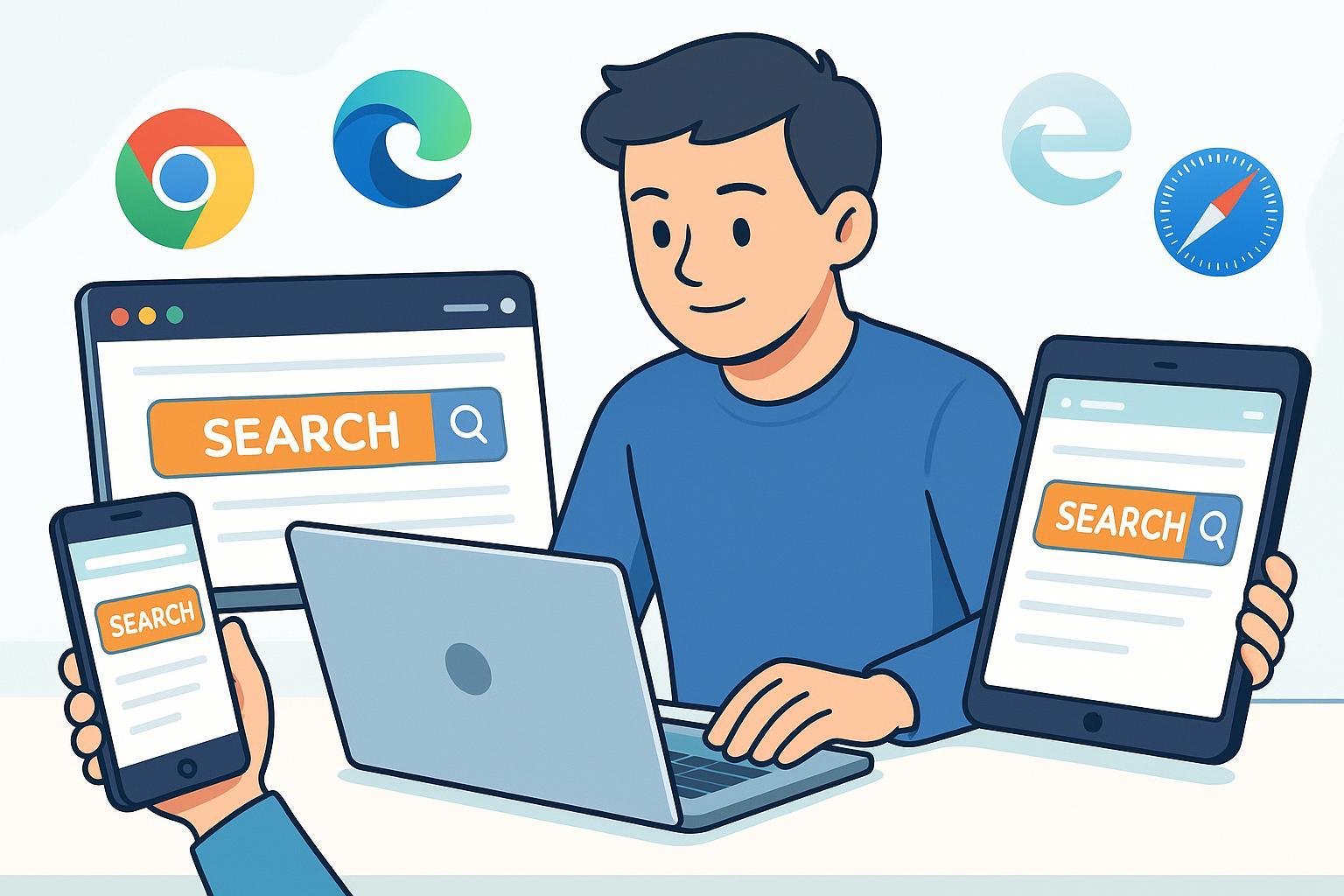
¿Alguna vez necesitaste encontrar una palabra específica en una página enorme y no sabías por dónde empezar?
Buscar palabras o frases concretas es una tarea recurrente para estudiantes, profesionales y cualquier usuario digital. Ya sea en artículos extensos, manuales, foros o documentos online, dominar esta habilidad te ahorrará horas de lectura y frustración. En esta guía descubrirás cómo localizar cualquier palabra al instante en cualquier sitio web, tanto desde ordenador como desde móvil, incluyendo casos avanzados y soluciones para cuando el método estándar falla.
¿Qué aprenderás?
- Buscar palabras o frases en cualquier web o PDF, usando cualquier navegador (Chrome, Firefox, Edge, Safari).
- Alternativas para buscar cuando la opción nativa está deshabilitada o inoperativa.
- Trucos expertos y recursos descargables.
- Solución de problemas comunes y errores frecuentes.
Preparativos: ¿Qué necesitas antes de empezar?
Antes de lanzarte, asegúrate de tener lo siguiente:
Herramientas y requisitos
- Ordenador (Windows, Mac, Linux) o smartphone/tablet con navegador actualizado.
- Acceso a la web o PDF que deseas investigar.
- (Opcional) Extensiones para el navegador y apps OCR si sueles tratar con textos en imagen/PDF escaneado.
Checklist de preparación
- Verifica que la página o PDF esté completamente cargado.
- Confirma que usas un navegador compatible (Chrome, Firefox, Edge, Safari, Opera).
- Para móviles, ten identificada la ruta o el menú «Buscar en página» (varía según navegador).
Pro-Tip: Si el texto que buscas no es seleccionable (por ejemplo, una imagen de texto), necesitarás herramientas adicionales como software OCR o Google Lens.
Método 1: Búsqueda rápida con atajos del navegador
La mayoría de los casos se resuelven en menos de 30 segundos siguiendo estos pasos:
En escritorio (Windows, Mac, Linux)
- Abre la página web donde quieres buscar.
- Pulsa
Ctrl + F(Windows/Linux) oCmd + F(Mac). - Escribe la palabra o frase.
- Recorre los resultados con las flechas junto a la barra de búsqueda o pulsa
Enter/Shift+Enter. - El navegador resaltará todas las coincidencias. ¡Listo!
| Navegador | Atajo | Ruta alternativa en menú |
|---|---|---|
| Chrome/Edge | Ctrl+F / Cmd+F | Menú ⋮ → Buscar… |
| Firefox | Ctrl+F / Cmd+F | Menú ☰ → Buscar en esta página |
| Safari (Mac) | Cmd+F | Menú Edición → Buscar → Buscar |
| Opera | Ctrl+F / Cmd+F | Menú principal → Buscar en página |
En móviles (Android/iOS)
| Navegador | Ruta rápida |
|---|---|
| Chrome | Menú ⋮ (arriba derecha) → «Buscar en la página» |
| Firefox | Menú ⋮ → «Buscar en la página» |
| Safari (iOS) | Compartir (cuadro con flecha) → «Buscar en la página» |
| Edge | Menú ⋮ → «Buscar en la página» |
Pro-Tip: Busca frases completas para acotar los resultados. ¡Las palabras exactas funcionan mejor!
Método 2: Cuando la búsqueda estándar falla (paginas protegidas, PDFs, texto en imágenes)
¿No encuentras el texto a pesar de verlo? Es posible que:
- El contenido esté en una imagen (no texto real).
- La función esté bloqueada por el sitio.
- Sea un PDF incrustado o dinámico.
Soluciones:
a) Usa Google para buscar dentro del sitio completo:
- En Google, escribe:
site:direccionweb.com palabra- Ejemplo:
site:wikipedia.org biodiversidad
- Ejemplo:
- Presiona Enter. Google mostrará las páginas de ese sitio donde aparece tu palabra.
b) Prueba con extensiones de navegador
Herramientas como SearchBar, Find+ o Multi Search & Highlight amplían las capacidades de búsqueda, incluyendo expresiones regulares, búsqueda simultánea de varias palabras y resaltado avanzado. Se instalan desde la tienda de extensiones de tu navegador.
c) Extrae texto de imágenes o PDFs escaneados (OCR)
Si intentas buscar en un PDF o imagen donde el texto no es seleccionable:
- Usa herramientas OCR online o apps como Google Lens, PDFelement o Adobe Acrobat DC.
- Sube la imagen o PDF.
- Copia el texto extraído y pégalo donde necesites buscar.
Cuidado: Algunos PDF “protegidos” bloquean la búsqueda. Elige siempre visualizar PDFs con texto real cuando sea posible.
Tabla rápida de métodos y tiempo estimado
| Método | Entorno | Tiempo promedio | Dificultad |
|---|---|---|---|
| Atajo navegador (Ctrl/Cmd+F) | PC/Mac | < 30 seg | Baja |
| Menú «Buscar en página» movil | Android/iOS | < 45 seg | Baja |
| Google site: | Cualquiera | 1-2 minutos | Media |
| OCR (textos en imagen) | Cualquier/Apps | 2-5 minutos | Media |
| Extensiones (búsqueda avanzada) | PC/Mac | 1-3 minutos | Media |
Solución de problemas y preguntas frecuentes (FAQ)
¿Por qué el navegador no encuentra palabras que claramente aparecen en pantalla?
- Puede ser texto incluido en imágenes o cargado por scripts (dynamic content).
- Intenta copiar el texto: si no es posible, necesitas OCR.
- Espera a que la página cargue completamente o actualiza el navegador.
El atajo Ctrl+F/Cmd+F no funciona o no veo la barra de búsqueda. ¿Alternativas?
- Prueba accediendo al menú del navegador.
- Usa otro navegador o modo escritorio en móvil.
- Si es una app interna, puede que esté deshabilitado a propósito.
¿Se pueden buscar múltiples palabras o hacer búsquedas avanzadas?
- Algunas extensiones permiten búsquedas múltiples, por frases exactas y con comodines (wildcards).
- La función estándar solo admite texto literal.
¿Puedo buscar en la versión móvil?
- Sí. Sigue la ruta de menú «Buscar en la página». A veces encontrarlo no es intuitivo; consulta la tabla superior.
¿Qué hago si busco en PDFs incrustados?
- Si es texto seleccionable: usa mismo método (Ctrl+F o menú). Si no: descarga el PDF y prueba con un lector especializado o software OCR.
¿Buscar así es más rápido que leer?
- ¡Definitivamente! La búsqueda acorta el tiempo hasta 10 veces según el tamaño de la página.
Recursos rápidos y descargables
- Guía visual rápida y tabla de atajos (PDF)
- Extensiones recomendadas para Chrome
- Extensiones recomendadas para Firefox
- Guía oficial de búsqueda en PDF
- Operadores avanzados de Google
Resumen: ¡Encuentra lo que buscas más rápido que nunca!
Ahora tienes a tu alcance las técnicas y herramientas para encontrar cualquier palabra, frase o dato en cualquier página web o PDF, desde cualquier dispositivo. Domina los atajos, conoce las alternativas cuando surjan obstáculos y aprovecha los recursos avanzados para ser 100% efectivo. ¡Pon a prueba estos métodos en tu próxima búsqueda!
¿Te resultó útil la guía? Compártela o consulta nuestros recursos adicionales para convertirte en un experto en productividad digital.
